Windows에서 TrustedInstaller에 파일, 폴더 또는 레지스트리 키의 소유자를 복원하는 방법

보호 된 파일, 폴더 또는 레지스트리 키의 소유권을 얻은 경우 변경 후 기본 TrustedInstaller 소유자로 다시 변경해야합니다.
TrustedInstaller는 기본 제공 사용자 계정입니다.Windows 및 Program Files 폴더의 일부 파일을 포함하여 다양한 시스템 파일을 소유 한 모든 버전의 Windows. TrustedInstaller는 최신 버전의 Windows로 업데이트 할 때 만들어지고 이전 버전으로 롤백 할 수있는 Windows.old 폴더의 소유자이기도합니다.
TrustedInstaller 사용자 계정은Windows 모듈 설치 관리자 서비스이므로 TrustedInstaller는 Windows 업데이트 및 기타 선택적 Windows 구성 요소를 설치, 수정 및 제거 할 수있는 독점 권한을 갖습니다.
보호 된 레지스트리 키의 소유권을 변경하거나 파일 또는 폴더의 소유권을 가져 오는 경우 변경 후 소유자를 TrustedInstaller로 다시 변경해야합니다.
파일 또는 폴더의 고급 보안 설정에 액세스
TrustedInstaller를 파일 또는 폴더의 소유자로 복원하는 경우 파일 또는 폴더를 마우스 오른쪽 버튼으로 클릭하고 속성을 선택하십시오.
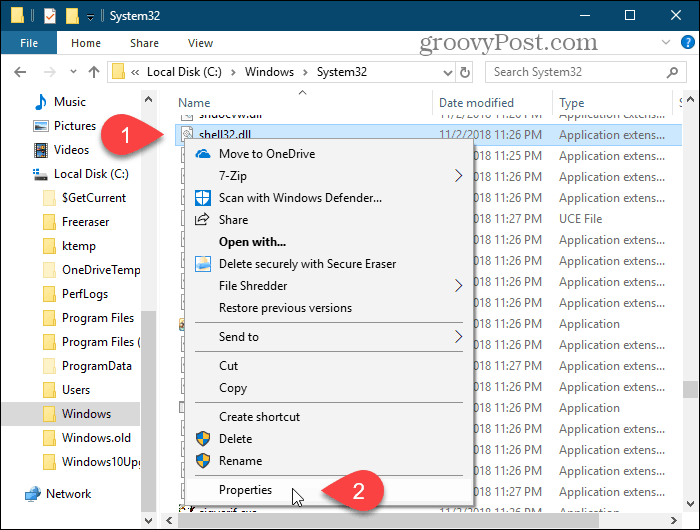
레지스트리 키의 고급 보안 설정에 액세스
레지스트리 키의 소유자로 TrustedInstaller를 복원하는 경우 먼저 레지스트리 편집기를 엽니 다.
프레스 Windows 키 + R 열다 운영 대화 상자. 그때, 유형: regedit Enter 키를 누르거나 확인을 클릭하십시오.
만약 사용자 계정 컨트롤 대화 상자가 표시되면 클릭 예 계속하다. 사용자 계정 컨트롤 설정에 따라이 대화 상자가 표시되지 않을 수 있습니다.
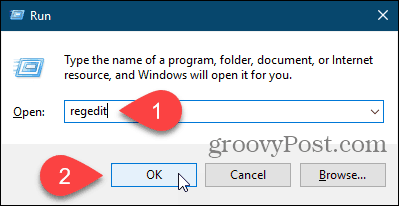
소유권을 다시 TrustedInstaller로 복원하려는 레지스트리 키로 이동하십시오. 메뉴 표시 줄 바로 아래의 상자에 키 경로를 입력하고 들어가다 빨리 열쇠를 얻을 수 있습니다.
키를 마우스 오른쪽 버튼으로 클릭하고 권한.
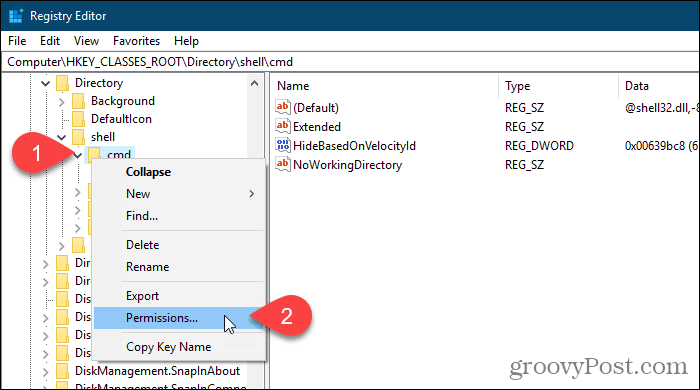
TrustedInstaller를 파일, 폴더 또는 레지스트리 키의 소유자로 복원
파일 또는 폴더의 소유자를 변경하는 경우 속성 대화 상자가 표시됩니다. 레지스트리 키의 소유자를 변경하는 경우 권한 대화 상자가 표시됩니다. 하지만 둘 다 비슷합니다
에 보안 탭 또는 대화 상자에서 많은, 진보 한, 많이 경과 한.
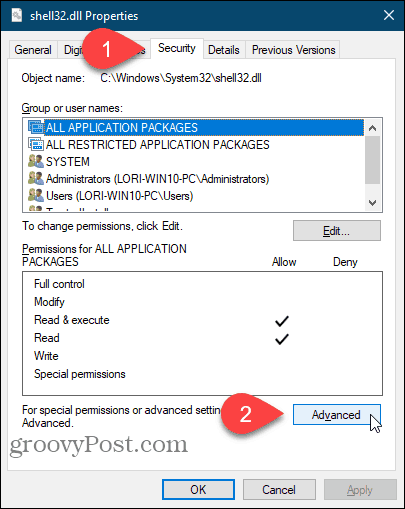
에 고급 보안 설정 대화 상자에서 변화 의 오른쪽에 연결 소유자.
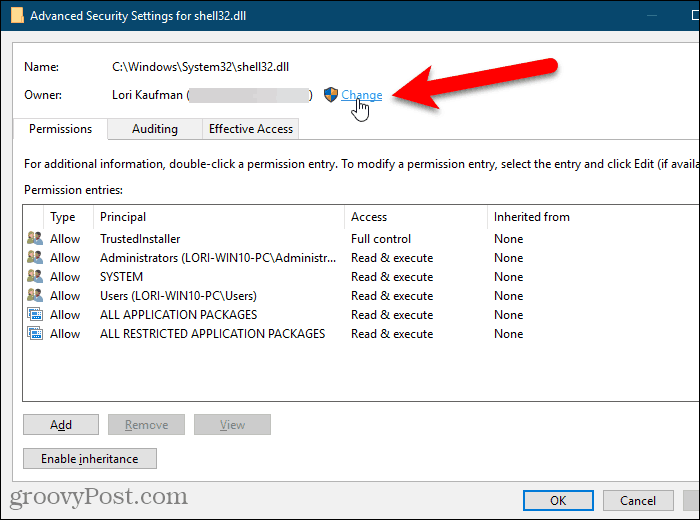
에서 선택할 개체 이름을 입력하십시오 에 상자 사용자 또는 그룹을 선택하십시오 대화 상자 유형: NT 서비스 TrustedInstaller 그런 다음 이름 확인.
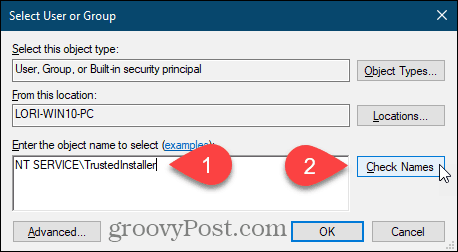
NT 서비스 TrustedInstaller 공무원으로 변경 TrustedInstaller 사용자 이름.
딸깍 하는 소리 승인 변경 사항을 수락하고 사용자 또는 그룹을 선택하십시오 대화 상자.
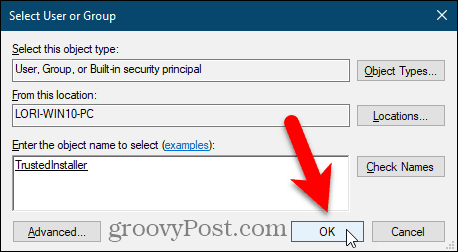
그만큼 소유자 에서 TrustedInstaller로 변경 고급 보안 설정 대화 상자.
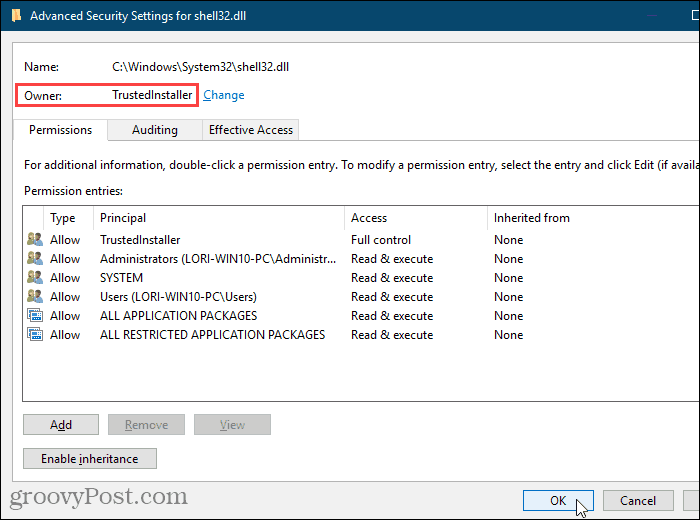
소유자를 다시 변경하면하위 폴더가있는 폴더 또는 하위 키가있는 보호 된 레지스트리 키에 대한 TrustedInstaller의 경우 소유자가 모든 하위 폴더 또는 하위 키에 대해 TrustedInstaller로 변경하도록 할 수 있습니다.
이렇게하려면 "하위 컨테이너 및 개체의 소유자 바꾸기"확인란을 선택하십시오. 고급 보안 설정 대화 상자.
그런 다음 승인.
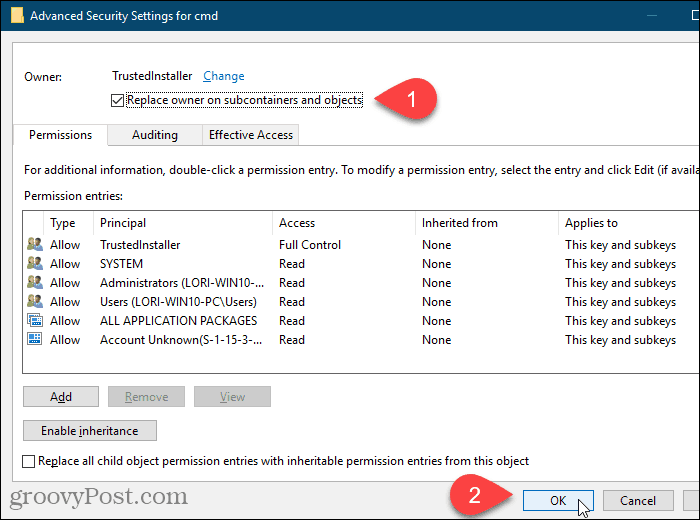
딸깍 하는 소리 승인 에 속성 또는 권한 대화 상자.
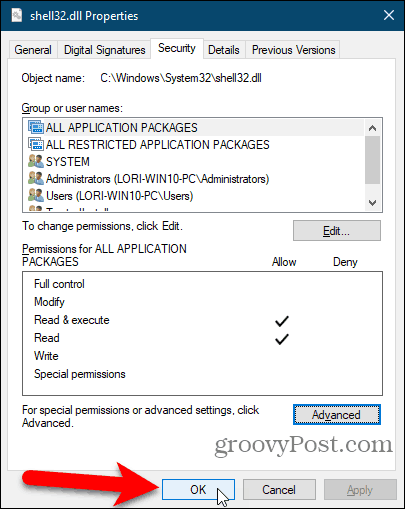
시스템 파일 또는 보호 된 레지스트리 키를 수정할 때 매우주의하십시오
TrustedInstaller 사용자 계정은시스템 파일 및 폴더 및 보호 된 레지스트리 키. 이러한 항목의 이름을 바꾸거나 편집하면 Windows가 작동을 멈추고 복구하거나 다시 설치해야 할 수도 있습니다.
시스템 파일의 소유권 만 가져야합니다폴더 및 보호 된 레지스트리 키를 사용하고 작업 내용을 알고있는 경우 이름을 바꾸거나 삭제 또는 이동하십시오. 또한 변경 한 후에는 소유자를 TrustedInstaller로 다시 변경하십시오.










코멘트를 남겨주세요